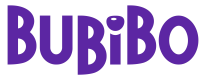Фінансові Операції
Відстежуйте фінансові транзакції про отримання чи витрату для активного контролю та аналізу фінансового стану закладу.
Доступ до функціоналу надається ролям "Власник" та "Адміністратор" автоматично. Щоб надати доступ іншим ролям, перейдіть у налаштування та знайдіть сторінку "Ролі та права" розділу "Компанія". У групі доступів "Фінанси" ви можете надати доступ до перегляду фінансових операцій, та до управління фінансовими операціями.
Перегля Фінансових операцій
Щоб переглянути фінансові операції, у меню оберіть розділ "Фінанси" та підрозділ "Фінансові Операції".
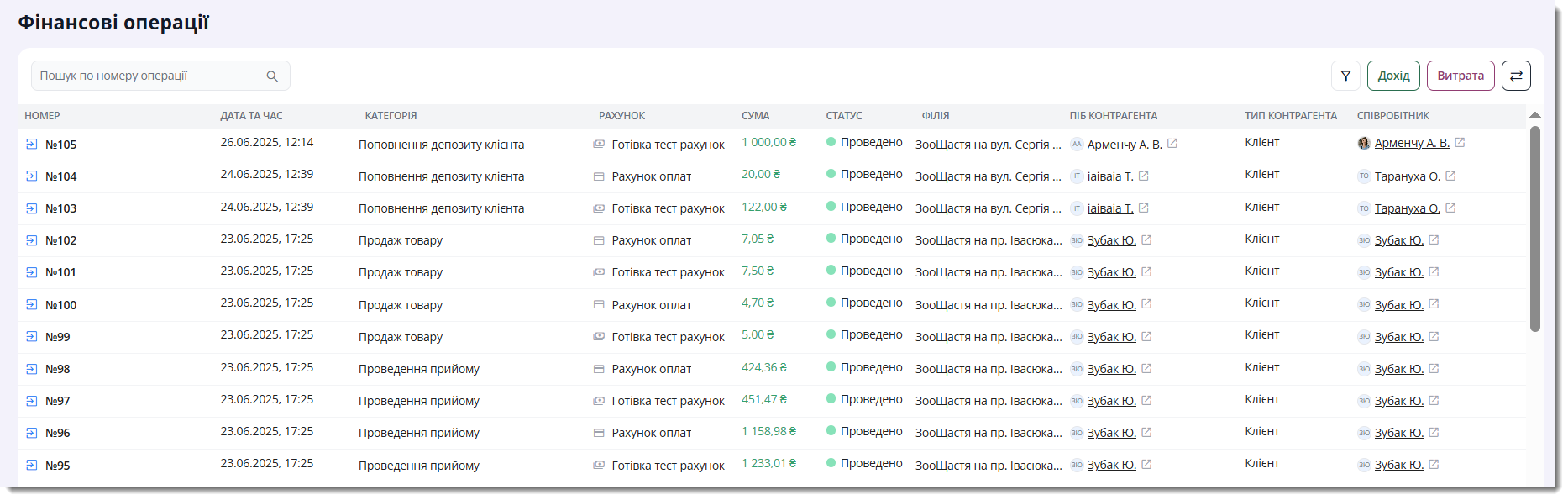
На сторінці фінансових операцій до перегляду наступні:
- Номер: унікальний номер фінансової операції.
- Дата та час: дата та час створення операції. Якщо при створенні фінансової операції вручно, ви встановили довільну дату - у графі дата та час відображатиметься встановлена довільна дата.
- Категорія: стаття доходу чи витрати на основі якої здійснена фінансова операція. Детальніше про категорії фінансових операцій.
- Рахунок: назва готівкового чи безготівкового рахунку на який зарахувались або з якого списались кошти. Детальніше про рахунки.
- Сума: сума нарахування чи списання коштів.
- Статус: статус операції - проведено чи скасовано.
- Філія: філія в межах якої здійснена фінансова операція.
- Тип контрагента: клієнт, співробітник чи потачальник з якими виникає фінансова операція. Наприклад, при прийнятті оплати за прийом, контрагентом буде клієнт, що записаний на прийом.
- ПІБ контрагента: прізвище ім'я по батькови контрагента.
- Співробітник: співробітітник що створив фін операцію.
На сторінці фінансових операцій відображаються операцій по усіх філіях, до яких у користувача налаштований доступ до перегляду фінансових операцій.
Скористайтесь фільтруванням, якщо хочете переглянути фінансові операції за обраними філіями, категоріями чи іншими ознаками.
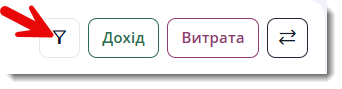
Автоматичні фінансові операції
Фінансові операції за деякими категоріями створюються автоматично на основі здійснення оплат у системі.
| Категорія | Тип | Опис |
|---|---|---|
| Продаж товару | Дохід | Після підтвердження прийняття оплати за продаж, автоматично створюється фінансова операція на суму оплати готівкового та безготівкового рахунка. |
| Проведення прийому | Дохід | Після підтвердження прийняття оплати за прийом, автоматично створюється фінансова операція на суму оплати готівкового та безготівкового рахунка. |
| Поповнення депозиту клієнта | Дохід | Після підтвердження прийняття оплати при поповненні депозиту клієнта, автоматично створюється фінансова операція на суму поповнення |
Автоматичні фінансові операції доступні лише для перегляду. Можливість редагувати чи скасовувати автоматичні операції не доступна.
1. Фінансові операції на основі поповнення депозиту клієнта
Розглянемо приклад створення фінансової операції на основі поповнення депозиту клієнта. Після підтвердження співробітником прийняття коштів на депозит у журналі фінансових операцій зафіксується фінансова операція категорії "Поповнення депозиту клієнта".
Якщо клієнт здійснив оплату одним типом платежу, наприклад готівкою, створиться одна фінансова операція на обраний готівковий рахунок.
Якщо клієнт здійснив комбіновану оплату, створиться дві фінансові операції - перша на обраний готівковий рахунок із сумою оплати готівкою, друга на обраний безготівковий рахунок із сумою оплати безготівкою.
Для перегляду деталей фінансових операцій, клікніть на рядок фінансової операції з переліку у журналі.
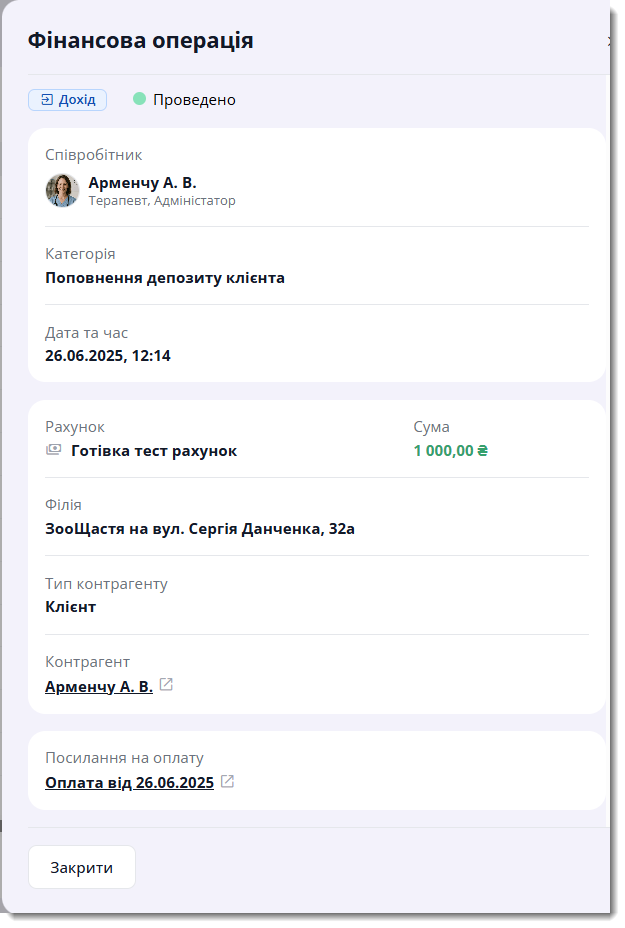
Кожна фінансова операція, що створена автоматично, містить посилання на оплату, щоб ви могли дізнатись на основі якої оплати здійснена операція та переглянути її деталі. Клікніть на посилання оплати для перегляду деталей.
2. Фінансові операції на основі оплати за прийм та за продаж
Створення фінансових операцій на основі оплати прийому та продажу відрізняються лише назвою категорії операції. Після підтвердження співробітником прийняття коштів за прийом у журналі фінансових операцій зафіксується фінансова операція категорії "Проведення прийому". При підтвердження оплати за продаж - "Продаж товару".
Якщо клієнт здійснив оплату одним типом платежу, наприклад готівкою, створиться одна фінансова операція на обраний готівковий рахунок.
Якщо клієнт здійснив комбіновану оплату, створиться дві фінансові операції - перша на обраний готівковий рахунок із сумою оплати готівкою, друга на обраний безготівковий рахунок із сумою оплати безготівкою.
Оскільки у фінансових операціях фіксується оплата лише фікстично отриманих коштів, оплата з депозиту клієнта не фіксується у фінансових операціях. Тобто, якщо клієнт здійснив повну оплату прийому чи продажу з депозиту, фінансова операція не створюється, оскільки фактичних грошей заклад не отримав.
Якщо клієнт при комбінованій оплаті використав оплату з депозиту, фінансова операція створится лише на основі готівкового та безготівкового рахунку та на суму отриману готівкою чи безготівкою.
У випадку, якщо у клієнта є заборгованість за декілька прийомів чи продажів і ви здійснюєте оплату усього боргу комбінованим типом оплати, після підтвердження оплати створиться окрема фінансова операція на кожен прийом або продаж на кожен готівковий та безготівковий тип оплати. При використанні оплати з депозиту, сума оплати з депозиту не фіксується у фінансовій операції.
Для перегляду деталей фінансових операцій, клікніть на рядок фінансової операції з переліку у журналі.
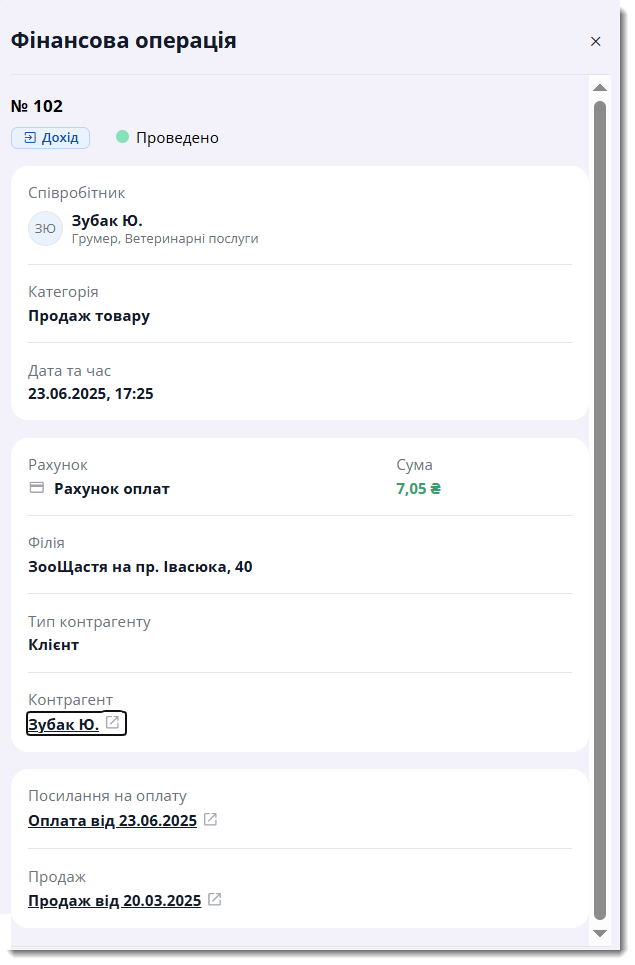
Фінансові операції на основі прийому містять посилання на прийом, фін операції на основі продажу - посилання на продаж. Щоб переглянути деталі прийому чи продажу, клікніть на посилання у фінансовій операції.
Фінансові операції створені вручну
Задля повного фінансового аналізу закладу, ви можете самостійно зафіксувати транзакції доходів та витрат у системі.
Перед початком роботи, переконайтесь, що ви створиди необхідну категорію фінансової операції, за якою хочете здійснити запис.
1. Створення фінансової операції доходу вручну
- На сторінці фінансових операцій оберіть кнопку "Дохід"
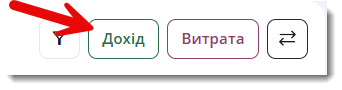
- Заповніть необхідні поля
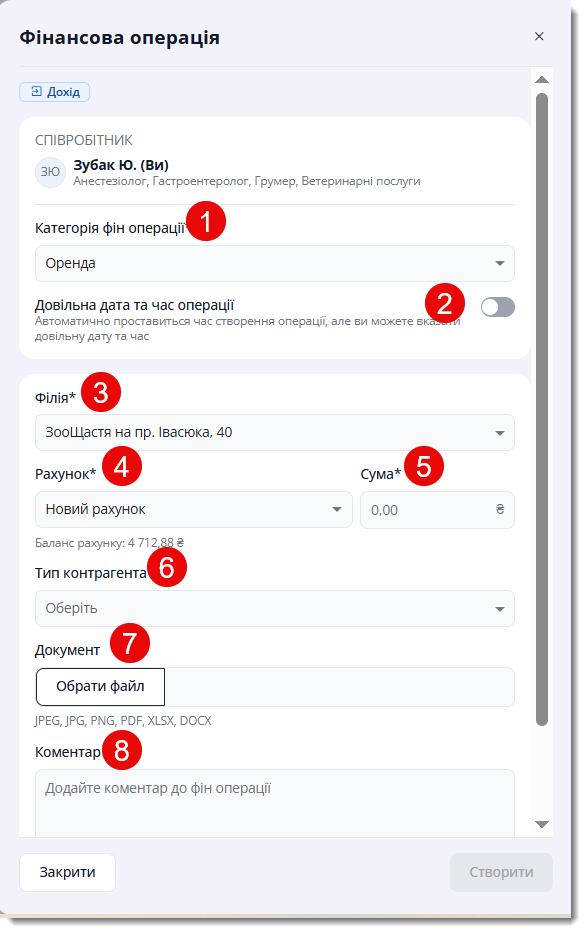
(1) Оберіть категорію фінанасової операції типу Дохід. Доступні до вибору лише користувацькі фінансові операції, тобто ті, що користувач створив вручну. Обов'язкове поле.
(2) Якщо дата внесення не співпадає з датою проведення операції, включіть опцію встановлення довільної дати та вкажіть дату. Не обов'язкове поле.
(3) Оберіть філію, в якій створюється фінансова операція. Обов'язкове поле.
(4) Оберіть рахунок, на який зараховуються кошти. Обов'язкове поле.
(5) Оберіть суму нарахування. Обов'язкове поле.
(6) Оберіть тип контрагента, якщо хочете відслідковувати за яким контрагентом здійснюється нарахування. Не обов'язкове поле.
(7) Прикріпіть файл документа. Не обов'язкове поле.
(8) Додайте коментар. Не обов'язкове поле.
- Після заповнення усіх обов'язкових полів, натисніть на кнопку "Створити".
Після створення фінансової операції, у рахунок вказаний у фінансовій операції поповниться на вказану суму операції
Деталі створеної фінансової операції можна переглянути у журналі, клікнувши на неї.
2. Створення фінансової операції витрати вручну
- На сторінці фінансових операцій оберіть кнопку "Витрата"
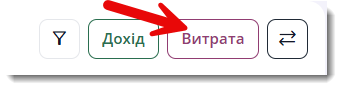
- Заповніть необхідні поля
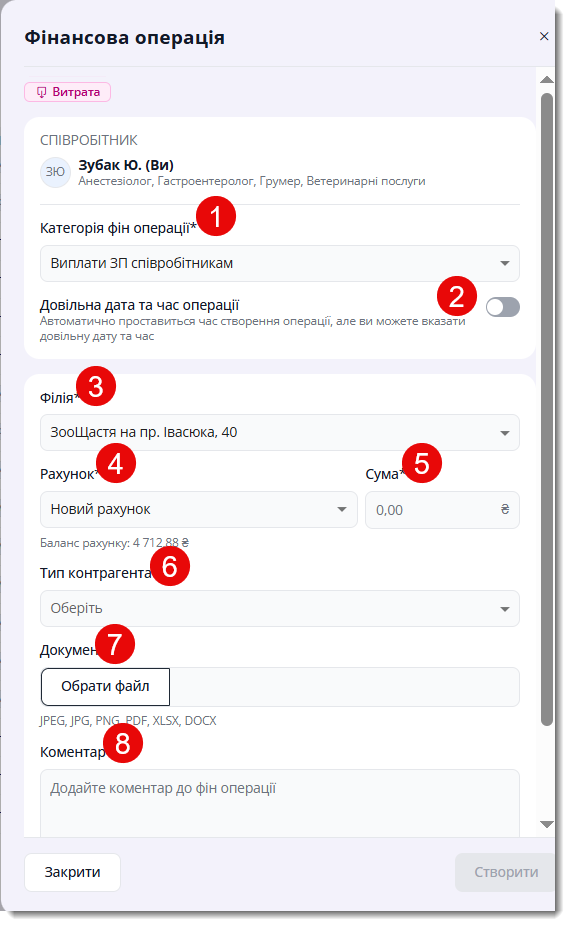
(1) Оберіть категорію фінанасової операції типу Витрата. Доступні до вибору лише користувацькі фінансові операції, тобто ті, що користувач створив вручну. Обов'язкове поле.
(2) Якщо дата внесення не співпадає з датою проведення операції, включіть опцію встановлення довільної дати та вкажіть дату. Не обов'язкове поле.
(3) Оберіть філію, в якій створюється фінансова операція. Обов'язкове поле.
(4) Оберіть рахунок, з якого списуються кошти. Обов'язкове поле.
(5) Оберіть суму списання. Обов'язкове поле.
(6) Оберіть тип контрагента, якщо хочете відслідковувати за яким контрагентом здійснюється витрата. Не обов'язкове поле.
(7) Прикріпіть файл документа. Не обов'язкове поле.
(8) Додайте коментар. Не обов'язкове поле.
- Після заповнення усіх обов'язкових полів, натисніть на кнопку "Створити".
Після створення фінансової операції, з обраного рахунку вирахується вказана сума операції. Операція неможлива, якщо на рахунку недостатньо коштів.
Деталі створеної фінансової операції можна переглянути у журналі, клікнувши на неї.
3. Створення фінансової операції переміщення з рахунку на рахунок вручну
- На сторінці фінансових операцій оберіть кнопку "Переміщення"
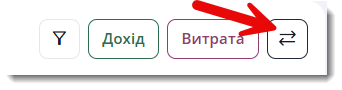
- Заповніть необхідні поля
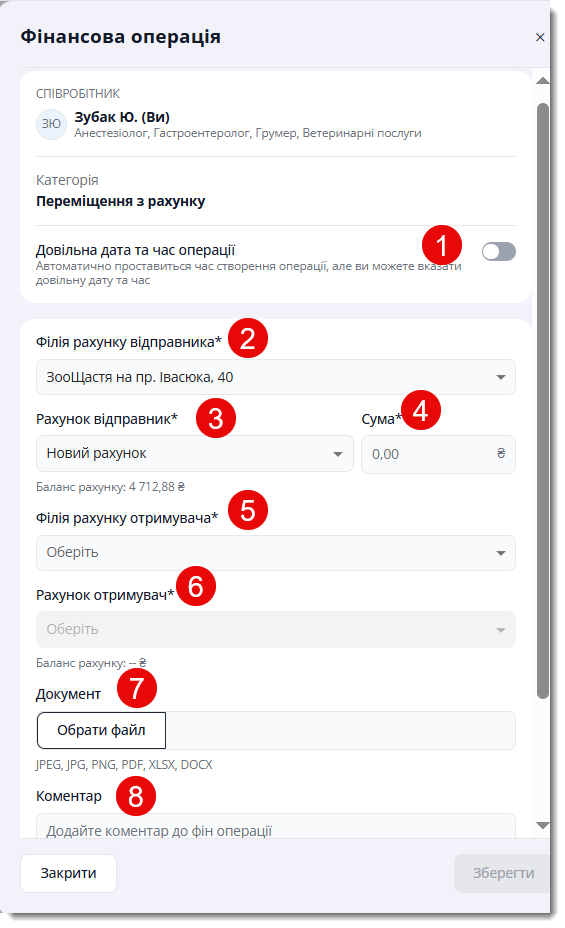
(1) Якщо дата внесення не співпадає з датою проведення операції, включіть опцію встановлення довільної дати та вкажіть дату. Не обов'язкове поле.
(2) Оберіть філію рахунка, з якого списуються кошти. Обов'язкове поле.
(3) Оберіть рахунок, з якого списуються кошти. Обов'язкове поле.
(4) Оберіть суму списання. Обов'язкове поле.
(5) Оберіть філію рахунка, на який нараховуються кошти. Обов'язкове поле.
(6) Оберіть рахунок, на який зараховуються кошти. Обов'язкове поле.
(7) Прикріпіть файл документа. Не обов'язкове поле.
(8) Додайте коментар. Не обов'язкове поле.
- Після заповнення усіх обов'язкових полів, натисніть на кнопку "Створити".
Після створення, додаються дві фін операції:
Фін операція 1: Переміщення з рахунку, тип Витрата. З обраного рахунка списуються кошти на суму переміщення.
Фін операція 2: Переміщення на рахунок, тип Дохід. На обраний рахунок нараховуються кошти на суму переміщення.
Скасування фінансових операцій
Фінансові операції створені вручну можна скасувати.
Для цього відкрийте фінансову операцію створену вручну, натисніть на меню, та оберіть опцію "Скасувати фінансову операцію".
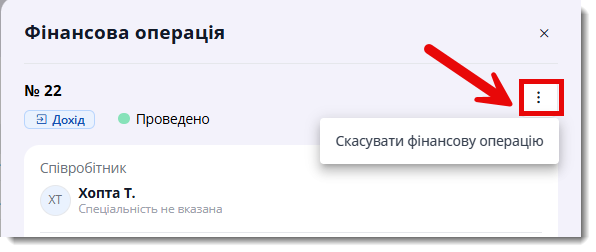
Після скасування, сума на рахунку, використаному в операції, оновиться.
Updated 6 months ago